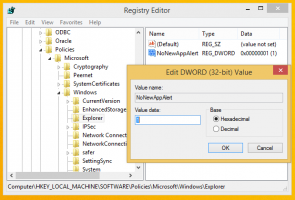Skjul administratorkonto fra UAC-forespørsel i Windows 10
Brukerkontokontroll, eller bare UAC, er en del av Windows-sikkerhetssystemet som forhindrer apper i å gjøre uønskede endringer på PC-en din. Som standard viser UAC-ledeteksten administrative kontoer som kan velges av standardbrukere for å heve et program. For ekstra sikkerhet kan du skjule administrative kontoer fra den dialogboksen, så standardbrukere må skriv i tillegg inn gyldig legitimasjon for en lokal administratorkonto inkludert et brukernavn og passord.
Annonse

UAC kommer med forskjellige sikkerhetsnivåer. Når dens alternativer er satt til Gi alltid beskjed eller Misligholde, vil skrivebordet ditt nedtones. Økten vil midlertidig byttes til det sikre skrivebordet uten åpne vinduer og ikoner, og inneholder kun en hevingsmelding fra brukerkontokontroll (UAC).
Medlemmer av Administratorerbrukergruppe må bekrefte eller avvise UAC-forespørselen uten å oppgi ekstra legitimasjon (UAC-samtykkemelding). Brukere uten administrative rettigheter må i tillegg angi gyldig legitimasjon for en lokal administratorkonto (UAC-legitimasjonsforespørsel).
Det er en spesiell sikkerhetspolicy i Windows 10 som gjør det mulig å skjule de tilgjengelige lokale administrative kontoene fra en UAC-forespørsel.
En UAC-forespørsel om en standard brukerkonto med standardalternativene ser ut som følger.

Slik ser det ut når en administrativ konto er skjult.

Hvis du kjører Windows 10 Pro, Enterprise eller Education utgave, kan du bruke Local Group Policy Editor-appen for å aktivere den. Alle utgaver av Windows 10 kan bruke en registerjustering nevnt nedenfor.
For å skjule administratorkonto fra UAC-forespørsel i Windows 10,
- trykk Vinne + R taster sammen på tastaturet og skriv:
gpedit.msc
Trykk enter.

- Group Policy Editor åpnes. Gå til Datamaskinkonfigurasjon\Administrative maler\Windows Components\Credential User Interface.
- Dobbeltklikk på policyalternativet Oppregne administratorkontoer på høyde.

- Sett den til Funksjonshemmet.

Hvis Windows-utgaven din ikke inkluderer gpedit.msc verktøyet, kan du bruke en registerjustering som beskrevet nedenfor.
Skjul administratorkonto fra UAC-prompt med Registry Tweak
- Åpen Registerredigering.
- Gå til følgende registernøkkel:
HKEY_LOCAL_MACHINE\SOFTWARE\Microsoft\Windows\CurrentVersion\Policies\CredUI
Tips: Se hvordan hoppe til ønsket registernøkkel med ett klikk.
Hvis du ikke har en slik nøkkel, er det bare å lage den.
- Her kan du endre eller opprette en ny 32-biters DWORD-verdi EnumerateAdministrators. Merk: Selv om du er det kjører 64-bits Windows du må fortsatt opprette en 32-biters DWORD-verdi. La verdidataene være 0 for å aktivere funksjonen.

- En verdi data 1 vil tvinge deaktivere den. Som standard finnes ikke verdien i registeret.
- Start Windows 10 på nytt.
For å spare tid kan du laste ned følgende registerfiler som er klare til bruk.
Last ned registerfiler
Angrejusteringen er inkludert.
Det er.
Relaterte artikler:
- Aktiver CTRL+ALT+Delete-forespørsel for UAC i Windows 10
- Lag en forhøyet snarvei for å hoppe over UAC-ledeteksten i Windows 10
- Hvordan endre UAC-innstillinger i Windows 10
- Fix Yes-knappen er deaktivert i UAC-dialoger i Windows 10, Windows 8 og Windows 7
- Slik slår du av og deaktiverer UAC i Windows 10